StorageGRIDシステムのパスワードを指定する
 変更を提案
変更を提案


StorageGRIDシステムのインストールの一環として、システムのセキュリティを確保し、メンテナンス タスクを実行するために使用するパスワードを入力する必要があります。
「インストール パスワード」ページを使用して、プロビジョニング パスフレーズとグリッド管理ルート ユーザー パスワードを指定します。
-
プロビジョニング パスフレーズは暗号化キーとして使用され、 StorageGRIDシステムによって保存されません。
-
リカバリ パッケージのダウンロードを含むインストール、拡張、およびメンテナンスの手順には、プロビジョニング パスフレーズが必要です。したがって、プロビジョニング パスフレーズを安全な場所に保存することが重要です。
-
現在のプロビジョニング パスフレーズがある場合は、Grid Manager からそれを変更できます。
-
グリッド管理ルート ユーザーのパスワードは、グリッド マネージャを使用して変更できます。
-
ランダムに生成されたコマンドラインコンソールとSSHパスワードは、 `Passwords.txt`リカバリ パッケージ内のファイル。
-
プロビジョニング パスフレーズ に、 StorageGRIDシステムのグリッド トポロジに変更を加えるために必要なプロビジョニング パスフレーズを入力します。
プロビジョニング パスフレーズを安全な場所に保管します。
インストールが完了した後にプロビジョニング パスフレーズを変更する場合は、Grid Manager を使用できます。構成 > アクセス制御 > グリッド パスワード を選択します。 -
*プロビジョニング パスフレーズの確認*で、プロビジョニング パスフレーズを再度入力して確認します。
-
グリッド管理ルート ユーザー パスワード に、グリッド マネージャーに「ルート」ユーザーとしてアクセスするために使用するパスワードを入力します。
パスワードを安全な場所に保管してください。
-
ルート ユーザー パスワードの確認 で、Grid Manager のパスワードを再入力して確認します。
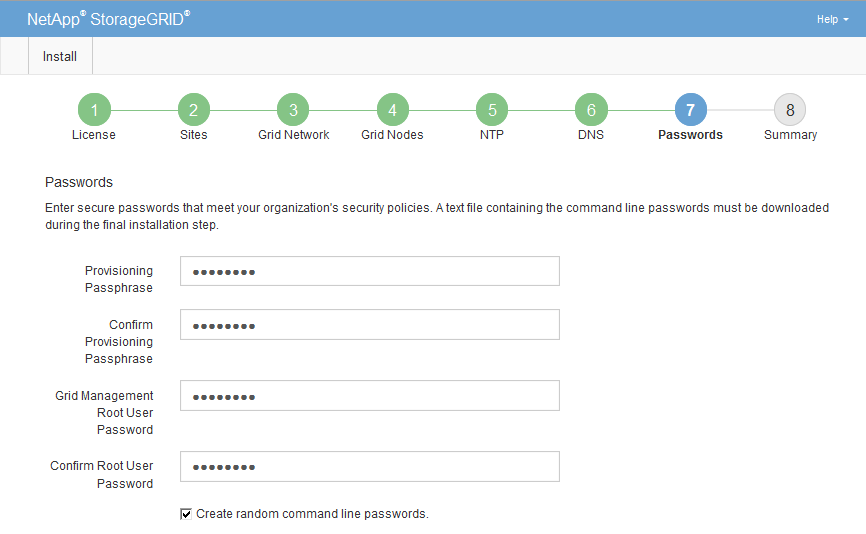
-
概念実証またはデモの目的でグリッドをインストールする場合は、オプションで [ランダムなコマンド ライン パスワードを作成する] チェックボックスをオフにします。
実稼働環境での展開では、セキュリティ上の理由から、常にランダムなパスワードを使用する必要があります。 「root」または「admin」アカウントを使用してコマンド ラインからグリッド ノードにアクセスするためにデフォルトのパスワードを使用する場合は、デモ グリッドに対してのみ「ランダムなコマンド ライン パスワードを作成する」をクリアします。
リカバリパッケージファイルをダウンロードするように求められます( sgws-recovery-package-id-revision.zip) を、概要ページで [インストール] をクリックした後にクリックします。絶対です"このファイルをダウンロードする"インストールを完了します。システムにアクセスするために必要なパスワードは、 `Passwords.txt`リカバリ パッケージ ファイルに含まれるファイル。 -
*次へ*をクリックします。



